Einführung
Das Entfernen eines Verzeichnisses in Linux ist eine ziemlich einfache Aufgabe, wenn Sie die GUI verwenden. Wenn Sie jedoch keinen Zugriff auf die GUI haben, können Sie Verzeichnisse auch mit Terminalbefehlen entfernen.
In diesem Tutorial zeigen wir Ihnen, wie Sie ein Verzeichnis in Linux über Befehle im Terminalfenster oder in der Befehlszeile entfernen.
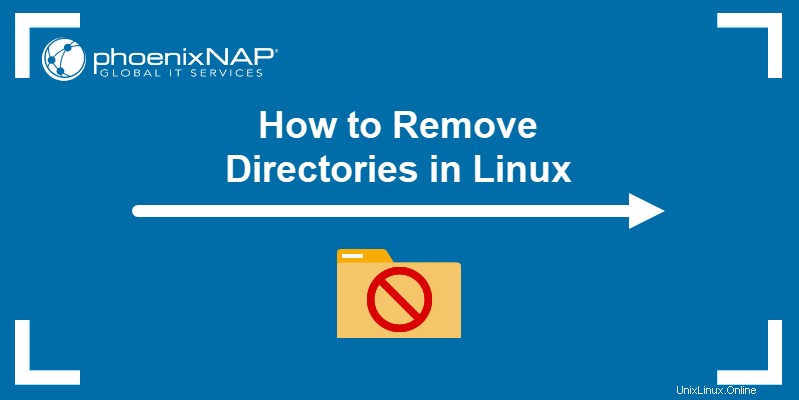
Voraussetzungen
- Ein System, auf dem eine Linux-Distribution ausgeführt wird.
- Ein Konto mit sudo-Berechtigungen.
- Zugriff auf das Terminalfenster oder die Befehlszeile.
Wie entferne ich ein Verzeichnis unter Linux?
Es gibt zwei Linux-Befehle, mit denen Sie ein Verzeichnis aus dem Terminalfenster oder der Befehlszeile entfernen können:
- Der
rmentfernt komplette Verzeichnisse, inklusive Unterverzeichnisse und Dateien. - Das
rmdirBefehl entfernt leere Verzeichnisse.
Es ist wichtig zu beachten, dass der rm und rmdir Befehle entfernen Verzeichnisse dauerhaft, ohne sie in den Papierkorb zu verschieben Verzeichnis. Das bedeutet, dass Sie ein mit diesen Befehlen entferntes Verzeichnis nicht wiederherstellen können.
rm-Befehl
Der rm Befehl in Linux entfernt Dateien und Verzeichnisse.
Es verwendet die folgende Syntax:
rm [options] [file or directory name]
Die verschiedenen rm Zu den Befehlsoptionen gehören:
- -
f:Erzwingt das Entfernen aller Dateien oder Verzeichnisse. -i:Fordert vor dem Entfernen zur Bestätigung auf.-I:Fragt einmal nach, bevor mehr als drei Dateien entfernt werden oder wenn sie rekursiv entfernt werden.-r:Entfernt Verzeichnisse und deren Inhalt rekursiv.-d:Entfernt leere Verzeichnisse.-v:Liefert eine ausführliche Ausgabe.--help:Zeigt den Hilfetext an.--version:Zeigt die Befehlsversion an.
Versuch, rm zu verwenden Befehl ohne Optionen zum Entfernen eines Verzeichnisses führt zu einer Fehlermeldung:

Wenn Sie ein leeres Verzeichnis entfernen möchten, fügen Sie -d hinzu Flag zum rm Befehl:
rm -d Example
Das folgende Beispiel zeigt, dass der rm Befehl mit dem -d Flag entfernt das Beispiel Verzeichnis:
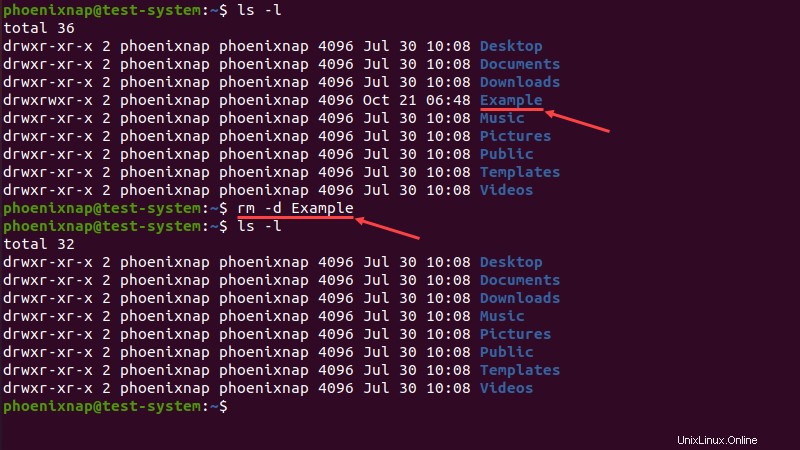
Verwenden Sie das -r Flag zum Löschen eines Verzeichnisses, das Unterverzeichnisse und Dateien enthält.
Das folgende Bild zeigt die Baumhierarchie des Beispiels Verzeichnis, das Dir1 enthält und Dir2 Unterverzeichnisse mit jeweils mehreren Textdateien:
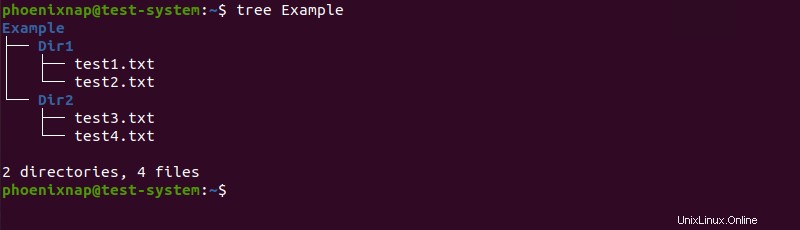
Mit -r -Flag entfernt das gesamte Verzeichnis, einschließlich Unterverzeichnissen und Dateien, während das -v Flag listet jeden Schritt des Prozesses als Ausgabe auf:
rm -r -v Example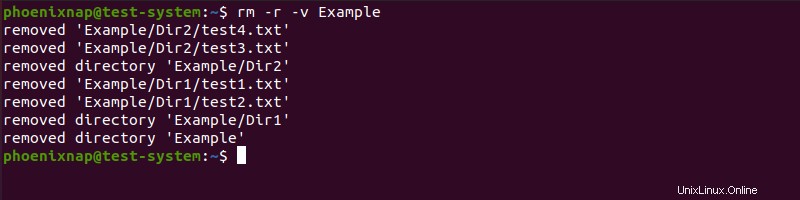
Das -i Option zeigt eine Eingabeaufforderung an, in der Sie aufgefordert werden, das Entfernen des Verzeichnisses zu bestätigen. Geben Sie Y ein und drücken Sie Enter zu bestätigen.
rm -d -i Example
rmdir-Befehl
Das Linux-rmdir Der Befehl entfernt nur leere Verzeichnisse. Der Befehl verwendet die folgende Syntax:
rmdir [options] [directory name]
Das rmdir Der Befehl enthält die folgenden Optionen:
--ignore-fail-on-non-empty:Zeigt keine Fehlermeldung beim Versuch, ein nicht leeres Verzeichnis zu entfernen.-p:Entfernt das Verzeichnis zusammen mit seinem übergeordneten Element in der Hierarchie.-v:Liefert eine ausführliche Ausgabe.--help:Zeigt Hilfetext an.--version:Zeigt die Befehlsversion an.
Verwenden des rmdir Befehl für ein nicht leeres Verzeichnis erzeugt einen Fehler:

In diesem Fall das Beispiel Verzeichnis enthält den Test Unterverzeichnis:

Um diese Verzeichnisse mit rmdir zu entfernen Befehl, fügen Sie sie in umgekehrter Reihenfolge der Hierarchie hinzu. Mit -v Option listet jeden Schritt des Prozesses als Ausgabe auf:
rmdir -v Example/Test Example
Eine einfachere Methode hierfür ist die Verwendung von -p Option mit dem Namen des Unterverzeichnisses. Dadurch werden sowohl das Unterverzeichnis als auch sein hierarchisches Elternverzeichnis entfernt:
rmdir -p -v Example/Test
Das rmdir Mit dem Befehl können Sie mehrere Verzeichnisse mit ähnlichen Namen mithilfe von Platzhaltern entfernen. Wenn Sie beispielsweise Verzeichnisse mit dem Namen Example1 entfernen möchten , Beispiel2 und Beispiel3 :
rmdir -v Example*